En tant que l'une des applications de messagerie sociale les plus populaires, WhatsApp n'est pas seulement utile pour envoyer des messages, mais peut également être un excellent moyen de partager des photos et des images avec les messages. Pourtant, la perte de données sur WhatsApp n'est pas rare et il existe plusieurs façons de perdre des photos sur votre compte WhatsApp.
Si vous avez perdu certaines photos de votre compte, il existe plusieurs façons de récupérer les photos sur votre appareil. Nous examinerons certaines de ces solutions dans ce guide, même si nous devons vous informer que la solution que vous utiliserez dépendra du fait que vous disposiez ou non d'une sauvegarde.
Partie 1: Récupérer des Images WhatsApp Supprimées sur PC
Si les images WhatsApp que vous avez perdues se trouvent sur votre PC, le meilleur moyen de les récupérer est d'utiliser Wondershare Recoverit Data Recovery. Cet outil de récupération est l'un des programmes de récupération de données les plus efficaces que vous puissiez utiliser grâce à sa facilité d'utilisation et son efficacité. Conçu pour détecter tous les types de périphériques de stockage, Recoverit analysera facilement votre PC à la recherche des photos WhatsApp manquantes, vous permettant de les récupérer en quelques minutes.
Voici quelques-unes des fonctionnalités qui en font l'outil de récupération de données idéal;

Recoverit Data Recovery - Le Meilleur Logiciel de Récupération de Fichiers
- Il peut récupérer la plupart des types de données sur le disque dur de votre PC et les photos de stockage externe
- Il récupérera les fichiers, qu'ils aient été perdus suite à une suppression accidentelle, des attaques de virus, une partition perdue ou un plantage du système.
- Toutes les photos seront récupérées complètement, sans perdre la qualité du fichier.
Pour utiliser Recoverit pour récupérer les photos WhatsApp manquantes de votre ordinateur, suivez ces étapes très simples ;
Étape 1: Téléchargez et installez le programme sur votre ordinateur. Exécutez Recoverit, puis sélectionnez le lecteur avec les données perdues. Cliquez sur "Démarrer" pour permettre au programme de commencer à analyser le lecteur sélectionné.

Étape 2: Recoverit commencera immédiatement à analyser le lecteur. Veuillez noter que l'analyse peut prendre plusieurs minutes selon la taille des fichiers sur le lecteur. Si vous voyez les fichiers que vous recherchez, vous pouvez cliquer sur le bouton "Pause" ou "Stop" pour terminer l'analyse.

Étape 3: Une fois l'analyse terminée, cliquez sur un fichier pour le prévisualiser, puis cliquez sur "Récupérer" pour récupérer le fichier.

Recoverit vous permet de récupérer jusqu'à 100 Mo de données gratuitement. Téléchargez simplement le programme sur votre ordinateur et vous pourrez récupérer vos photos WhatsApp.
Partie 2: Effectuer la Récupération de Photos WhatsApp sur un Téléphone Android
Si les photos manquantes se trouvent sur votre appareil Android, vous pouvez utiliser plusieurs méthodes pour les récupérer. Les voici :
Méthode 1: Restaurer les Photos WhatsApp Supprimées de Google Drive
Si vous avez une sauvegarde de vos discussions WhatsApp et de leurs images dans Google Drive, vous pouvez restaurer la sauvegarde pour récupérer les images sur l'appareil. Suivez ces étapes simples pour le faire.
Étape 1: Commencez par désinstaller WhatsApp sur votre appareil Android. Réinstallez l'application
Étape 2: Suivez les instructions pour configurer WhatsApp et vérifiez votre numéro de téléphone
Étape 3: WhatsApp devrait détecter la sauvegarde Google. Appuyez sur "Restaurer" pour restaurer les discussions et les médias à partir de Google Drive.
Étape 4: Une fois le processus de restauration terminé, appuyez sur "Suivant" et toutes les discussions récupérées seront affichées. WhatsApp commencera à restaurer les fichiers multimédias.
Méthode 2: Restaurer les Photos WhatsApp Supprimées à Partir d'une Sauvegarde Locale
Si vous disposez d'une sauvegarde locale de vos discussions WhatsApp et de leurs images, vous devrez utiliser un ordinateur. Suivez ces étapes pour restaurer les photos supprimées ;
Étape 1: Commencez par télécharger l'application de gestion de fichiers que vous souhaitez utiliser. Il existe de nombreuses options dans le Play Store.
Étape 2: Ouvrez le gestionnaire de fichiers et localisez le dossier nommé "carte SD/WhatsApp/Bases de données". Si vous n'avez pas de carte SD sur l'appareil ou si le fichier n'est pas sur votre carte SD, vous pouvez voir "stockage principal" ou "stockage interne" au lieu de "carte SD".
Étape 3: Localisez le fichier nommé, "msgstore-YYYY-MM-DD.1.db.crypt12" et renommez-le en "msgstore.db.crypt12". Ne changez pas le numéro après "Crypt" même s'il n'est pas 12.
Étape 4: Maintenant désinstallez, puis réinstallez WhatsApp
Étape 5: Une fois que vous avez vérifié votre numéro de téléphone, appuyez sur "Restaurer" pour restaurer la sauvegarde et récupérer les photos WhatsApp.
Méthode 3: Utilisez un Outil de Récupération de Données Android
Si vous n'avez pas de sauvegarde des photos WhatsApp manquantes, le seul moyen de les récupérer est d'utiliser un outil de récupération de données. L'un des meilleurs est Wondershare dr.fone-Data Recovery (Android). Cet outil est conçu pour vous aider à récupérer facilement toutes les données de votre appareil Android, y compris les données d'applications comme WhatsApp, que vous ayez une sauvegarde ou non. Voici quelques-unes des caractéristiques les plus remarquables du programme;
- Il a un taux de réussite très élevé en matière de récupération de données
- Il peut récupérer presque tous les types de données, y compris les photos, les contacts, les vidéos, les messages, les journaux d'appels et les données d'applications telles que les discussions WhatsApp.
- Il peut également être utilisé pour récupérer des données à partir d'appareils Samsung cassés
- Il prend en charge jusqu'à 6000 appareils Android différents et toutes les versions du système d'exploitation Android
Ce qui suit est un guide étape par étape pour vous aider à récupérer les données WhatsApp supprimées sur votre appareil Android à l'aide de dr.fone-Recover (Android);
Étape 1: Installez la boîte à outils dr.fone sur votre ordinateur et lancez-la. Dans la fenêtre principale, vous devriez voir quelques outils différents. Cliquez sur "Récupération de Données" pour commencer.
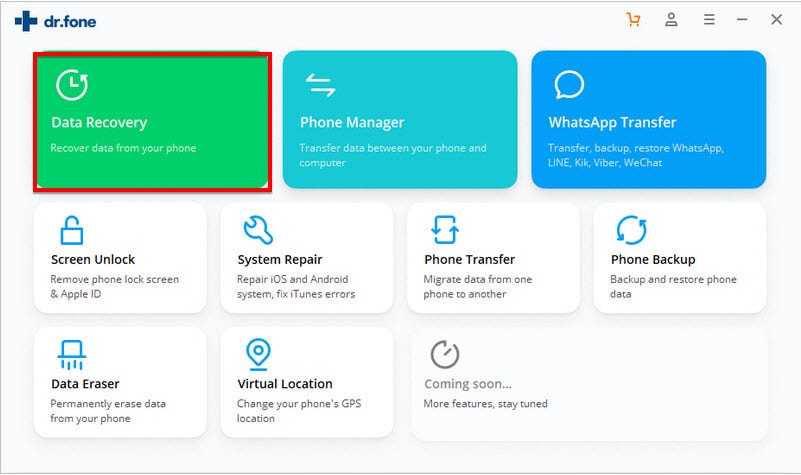
Étape 2: Connectez l'appareil Android à l'ordinateur à l'aide de câbles USB. Activez le débogage USB sur l'appareil pour permettre au programme de détecter l'appareil.
Étape 3: Dans la fenêtre suivante, sélectionnez "Messages & Pièces Jointes WhatsApp", puis cliquez sur "Suivant".
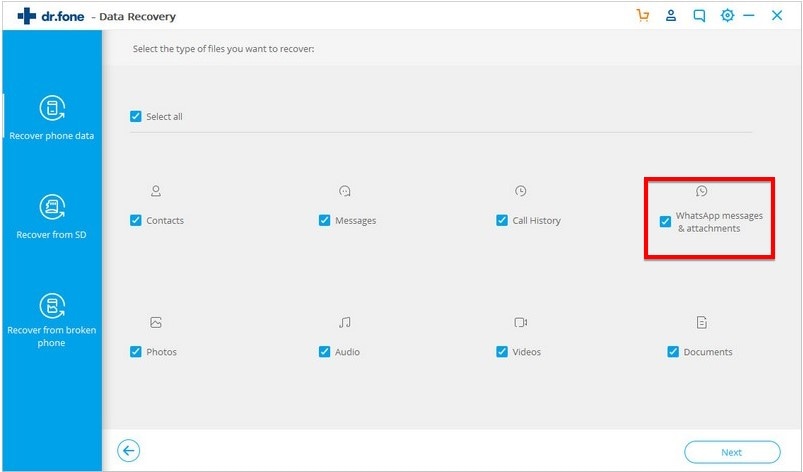
Étape 4: Cochez "Rechercher les fichiers supprimés" pour permettre au programme de rechercher uniquement les photos WhatsApp supprimées. Cliquez sur "Suivant" pour commencer l'analyse.
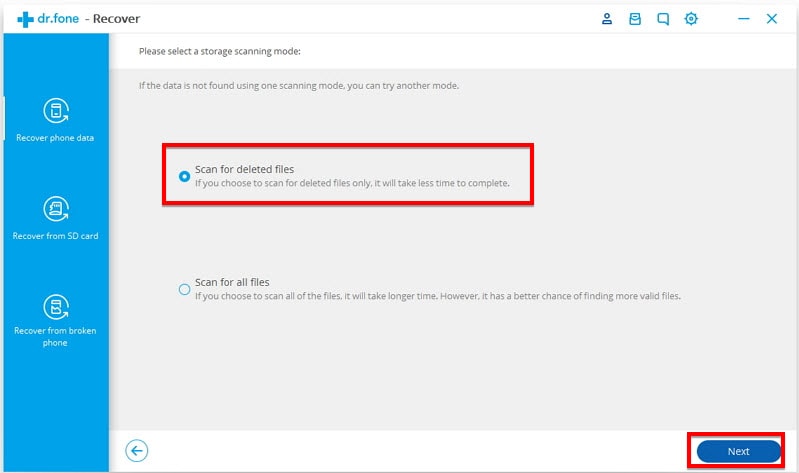
Étape 5: Une fois l'analyse terminée, prévisualisez les fichiers répertoriés dans la fenêtre suivante, puis sélectionnez les données que vous souhaitez récupérer. Cliquez sur "Récupérer sur l'Appareil" ou "Récupérer sur l'Ordinateur" pour récupérer vos photos.
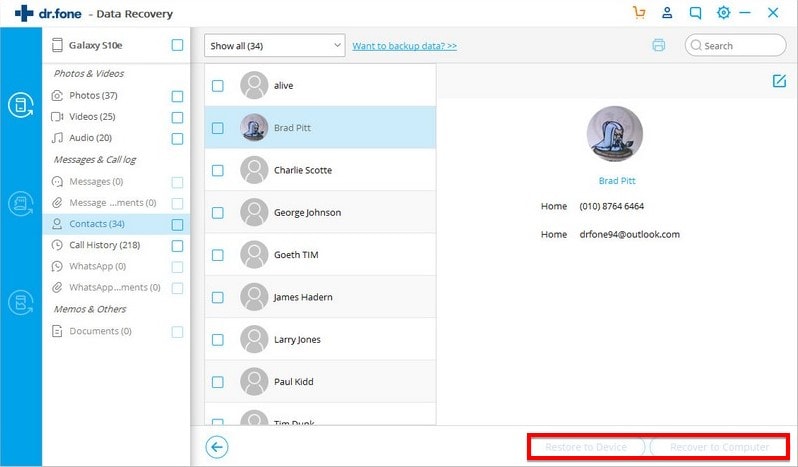
Nous espérons que vous pourrez utiliser les solutions ci-dessus pour récupérer les photos manquantes. Si vous rencontrez des problèmes avec les solutions décrites ci-dessus ou si vous avez des questions sur la récupération de données WhatsApp, faites-le nous savoir dans la section commentaires ci-dessous et nous ferons de notre mieux pour trouver des solutions pour vous.



